win10diskpart分区命令,diskpart gpt分区
浏览量:193次
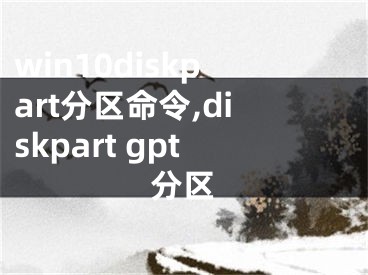
win10diskpart分区命令,diskpart gpt分区
传统的硬盘分区方式是MBR分区。但是随着大硬盘超过TB的普及,MBR分区已经过时,GPT分区这种更先进的分区方式开始取而代之。至于GPT分区相对于MBR分区的优势,主要有两点:
支持2.2TB以上大容量硬盘;
支持多达128个主分区
至于其他的区别,你可以在网上搜索科普。GPT分区是流行的UEFI启动的补充,所以如果你的电脑是新配备的,不要犹豫分区GPT。GPT分区不需要专门的第三方分区软件。DiskPart分区工具自带Win10系统安装程序,所以我们只需要Win10系统ISO镜像。下面分享一下边肖的详细教程:
首先我们需要将下载的Win10 ISO镜像制作成u盘/CD进行系统安装(制作方法见《Win10 U盘系统安装盘制作教程》)。
然后,我们需要进入主板的BIOS设置界面(不同电脑在启动初期按Del键或F2键进入,具体按键请参考),将引导模式设置为UEFI启动。如图所示:
按下Shift F10打开命令提示符窗口(有些笔记本可能需要同时按住Fn键)。输入diskpart命令并按Enter打开Microsoft DiskPart分区工具。
输入list disk命令,回车,返回当前计算机安装的硬盘的信息,硬盘的编号从0开始顺延。如果要对第一个硬盘进行分区,那么输入命令select disk 0并按回车键,这样第一个硬盘就被选中了。如图所示:
然后输入clean命令清除硬盘上的原始分区。当然,这也会清除硬盘上的所有数据,所以在本文操作之前,请将硬盘上的重要数据备份到其他硬盘或u盘上。
然后输入convert gpt命令,按enter键将当前选中的硬盘转换成gpt格式。
然后我们可以通过依次执行以下命令依次创建EFI分区、MSR分区和主分区:
创建分区efi大小=200
创建分区msr大小=200
创建分区主大小=40960
注:以上三个分区的大小值可以自行修改,单位为MB。
我们可以运行list partition命令来查看已经创建的分区信息。如图所示:
现在我们已经完成了硬盘的GPT分区。当然,目前只创建了一个可以安装Win10系统的主分区。至于其他分区,我们可以在系统安装完成后,使用系统自带的磁盘管理工具进行分区。
[声明]本网转载网络媒体稿件是为了传播更多的信息,此类稿件不代表本网观点,本网不承担此类稿件侵权行为的连带责任。故此,如果您发现本网站的内容侵犯了您的版权,请您的相关内容发至此邮箱【779898168@qq.com】,我们在确认后,会立即删除,保证您的版权。


